May -Akda:
Alice Brown
Petsa Ng Paglikha:
23 Mayo 2021
I -Update Ang Petsa:
1 Hulyo 2024
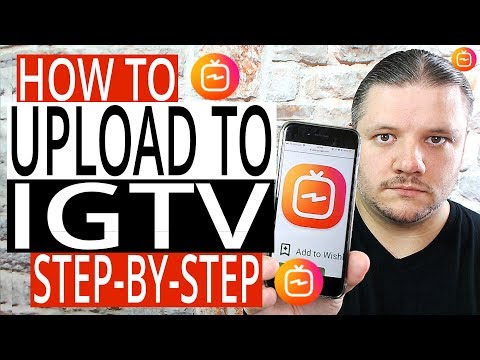
Nilalaman
- Mga hakbang
- Bahagi 1 ng 2: Paano Lumikha ng Mataas na Kalidad na Video
- Bahagi 2 ng 2: Paano Mag-upload ng Mga Video sa Instagram
Sa artikulong ito, ipapakita namin sa iyo kung paano mag-post ng isang de-kalidad na video na naitala sa (o naitaas sa) resolusyon ng 4K sa Instagram. Ididikit ng Instagram ang video, ngunit bibigyan nito ang larawan ng mas detalyado kaysa sa kung i-compress mo ang video bago i-upload ito.
Mga hakbang
Bahagi 1 ng 2: Paano Lumikha ng Mataas na Kalidad na Video
 1 Mag-record ng video na 4K. Habang idi-compress ng Instagram ang video sa eksaktong mga pagtutukoy nito, mapapanatili ng 4K ang mas maraming detalye. Ang video sa resolusyon na ito ay magiging mas malinaw at mas propesyonal.
1 Mag-record ng video na 4K. Habang idi-compress ng Instagram ang video sa eksaktong mga pagtutukoy nito, mapapanatili ng 4K ang mas maraming detalye. Ang video sa resolusyon na ito ay magiging mas malinaw at mas propesyonal. - Kung mayroon kang isang 1080p video, i-upscale ito sa 4K gamit ang isang video editor tulad ng Premiere o Final Cut Pro.
- Maaari mo ring gamitin ang Freemake (Windows) at Handbrake (Windows, macOS, Linux) na mga programa upang madagdagan ang resolusyon.
- Ang video para sa Instagram ay dapat na hindi bababa sa 3 segundo at hindi hihigit sa 60 segundo.
 2 I-save o i-export ang mga video sa resolusyon ng 4K. Upang magawa ito, piliin ang mga sumusunod na pagpipilian:
2 I-save o i-export ang mga video sa resolusyon ng 4K. Upang magawa ito, piliin ang mga sumusunod na pagpipilian: - Codec: H.264
- Pahintulot: 4K (3840 x 2160)
 3 Kopyahin ang video sa iyong mobile device (smartphone, tablet). Upang matiyak na ang kalidad ng video ay hindi lumala habang nasa proseso ng pag-rip, gawin ang sumusunod:
3 Kopyahin ang video sa iyong mobile device (smartphone, tablet). Upang matiyak na ang kalidad ng video ay hindi lumala habang nasa proseso ng pag-rip, gawin ang sumusunod: - Gumamit ng AirDrop upang makopya ang mga video mula sa Mac computer sa iPhone / iPad.
- Gumamit ng VLC media player upang makopya ang mga video mula sa Windows computer patungong iPhone / iPad.
- I-install ang VLC sa iyong computer at mobile device.
- Ilunsad ang VLC sa iPhone / iPad, buksan ang pangunahing menu ng application na ito at piliin ang "Transfer over WiFI".
- Alamin ang IP address ng iPhone / iPad gamit ang mga hakbang na ibinigay sa artikulong ito.
- Ipasok ang IP address ng iyong smartphone / tablet sa address bar ng isang web browser sa iyong computer, at pagkatapos ay i-drag ang file ng video sa window ng browser.
- Sa VLC sa iyong mobile device, mag-tap ng isang video, i-tap ang icon ng pagbabahagi, at pagkatapos ay tapikin ang I-save ang Video upang mai-save ang file ng video sa iyong aparato.
- Gumamit ng isang USB cable upang makopya ang mga video mula sa iyong Windows computer patungo sa iyong Android device.
- Gumamit ng Dropbox upang makopya ang mga video mula sa iyong Mac patungo sa iyong Android device.
Bahagi 2 ng 2: Paano Mag-upload ng Mga Video sa Instagram
 1 Ilunsad ang Instagram app sa iyong mobile device. I-tap ang icon na hugis kulay-rosas-lila-kahel na camera sa iyong home screen o app drawer (Android).
1 Ilunsad ang Instagram app sa iyong mobile device. I-tap ang icon na hugis kulay-rosas-lila-kahel na camera sa iyong home screen o app drawer (Android).  2 I-click ang icon na "+" sa loob ng parisukat. Matatagpuan ito sa ilalim at sa gitna ng screen.
2 I-click ang icon na "+" sa loob ng parisukat. Matatagpuan ito sa ilalim at sa gitna ng screen.  3 Pumunta sa tab Library. Mahahanap mo ito sa ibabang kaliwang sulok ng screen. Gawin lamang ito kung may nagbukas na video o nakabukas ang camera ng aparato.
3 Pumunta sa tab Library. Mahahanap mo ito sa ibabang kaliwang sulok ng screen. Gawin lamang ito kung may nagbukas na video o nakabukas ang camera ng aparato.  4 Pumili ng isang video at mag-click Dagdag pa. Ang video ay pupunta sa mode ng pag-edit.
4 Pumili ng isang video at mag-click Dagdag pa. Ang video ay pupunta sa mode ng pag-edit.  5 I-edit ang video (kung nais mo) at tapikin Dagdag pa.
5 I-edit ang video (kung nais mo) at tapikin Dagdag pa.- Mag-swipe sa mga filter sa ilalim ng screen, pagkatapos ay i-tap ang isa sa mga ito upang mapili ito.
- Upang mag-download ng isang bahagi lamang ng video, i-tap ang I-trim sa ilalim ng screen, at pagkatapos ay gamitin ang mga slider upang mapili ang nais na bahagi ng video.
- Kung gagamitin mo ang video bilang isang takip, i-click ang Cover at gawin ang iyong napili.
 6 Magdagdag ng caption at mga tag (kung nais mo). Kung nagpasok ka ng teksto sa patlang sa tuktok ng screen, lilitaw ito sa ibaba ng video sa iyong feed. Maaari mo ring i-tag ang iyong lokasyon at ang lokasyon ng iba pang mga gumagamit ng Instagram na nasa video.
6 Magdagdag ng caption at mga tag (kung nais mo). Kung nagpasok ka ng teksto sa patlang sa tuktok ng screen, lilitaw ito sa ibaba ng video sa iyong feed. Maaari mo ring i-tag ang iyong lokasyon at ang lokasyon ng iba pang mga gumagamit ng Instagram na nasa video.  7 Mag-click sa Ibahagi ito. Ang mataas na kalidad na video ay ia-upload sa Instagram at lilitaw sa iyong feed.
7 Mag-click sa Ibahagi ito. Ang mataas na kalidad na video ay ia-upload sa Instagram at lilitaw sa iyong feed. - Dahil ang pag-download ay isang malaking file, lilitaw ang video sa tape sa loob ng ilang segundo.



